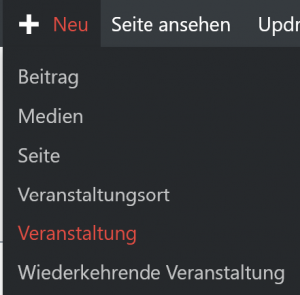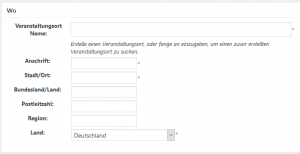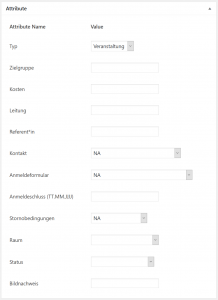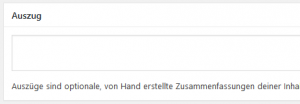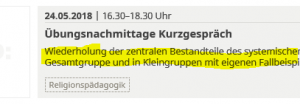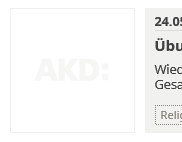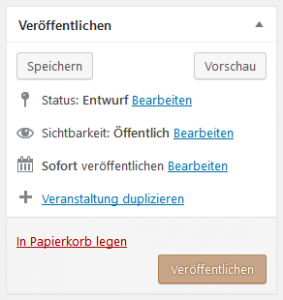Um eine Veranstaltung anzulegen, müssen Sie im Dashboard der AKD-Website mit Ihren Zugangsdaten eingeloggt sein. Sofern dies geschehen ist, können Sie eine Veranstaltung anlegen, indem Sie …
… entweder einen vorhandenen Eintrag in Ihrer Veranstaltungsübersicht über den entsprechenden Link duplizieren …
… oder Sie starten komplett von vorn über den Button Neu am oberen Seitenrand und wählen Veranstaltung aus:
Der folgende QuickGuide leitet Sie Schritt für Schritt durch die einzelnen Punkte der Veranstaltungspflege.
QuickGuide Veranstaltungspflege
- Titel und URL
- Editorfenster
- Datum und Uhrzeit
- Ort
- Zusatzfelder
- Auszug
- Veranstaltungsschlagworte
- Veranstaltungskategorien
- Beitragsbild
- Veröffentlichen
1. Titel und URL
Alles beginnt mit einer aussagekräftigen Bezeichnung der Veranstaltung. Tragen Sie diese bitte ins Feld Titel ein. Vermeiden Sie es, den Titel komplett in Großbuchstaben zu schreiben! Um die Aufmerksamkeit zu erregen, bieten sich eher ein guter Titel sowie ein dazu passendes Beitragsbild (9) an.
Zur zielführenden Kommunikation gehört auch ein möglichst optimierter Link, über welchen Ihre Veranstaltung im Internet zu finden ist und ggf. auch weitergegeben wird. Gerade bei langen Veranstaltungsnamen lohnt es sich, den Link noch einmal manuell anzupassen:
Empfehlung: Ist zu erwarten, dass eine Veranstaltung im kommenden Jahr erneut angeboten wird, kann es sinnvoll sein, im Link die Jahreszahl mit anzugeben (siehe Beispiel). Andernfalls wird – zur Vermeidung doppelter Links – automatisch bei der Folgeveranstaltung eine -1, -2, -3 usw. an den Link gehängt, was wiederum nicht so hübsch ist und u. U. zu Verwirrungen führen kann.
2. Editorfenster
Beschreiben Sie Ihre Veranstaltung! Ebenso können Informationen mitgeteilt werden, die mit den Zusatzfeldern (5) nicht abgedeckt sind, bspw. Details zum Ablauf der Veranstaltung. Auch hier gelten natürlich die Basics redaktioneller Arbeit.
Grundsätzlich sollte der Vorsatz sein:
So viel wie nötig – so wenig wie möglich.
3. Datum und Uhrzeit
Wählen Sie hier bitte den einzelnen Tag oder aber den Zeitraum aus, an dem Ihre Veranstaltung stattfindet.
Wichtig: Findet die Veranstaltung ganztägig statt, setzen Sie bitte das entsprechende Häkchen, da andernfalls der Veranstaltungszeitpunkt auf 0 Uhr festgelegt wird.
Bei einem Zeitraum über mehrere Tage empfiehlt es sich, ebenfalls die Ganztägig-Einstellung zu setzen und über die genauen Start- und Endzeiten in der Beschreibung zu informieren. Gleiches gilt, wenn die Veranstaltung zwar an zwei aufeinanderfolgenden Tagen, aber zu unterschiedlichen Uhrzeiten stattfindet.
4. Ort
Da Veranstaltungsorte als Vorlage gespeichert sind, müssen in den meisten Fällen vermutlich nicht mehr alle Daten komplett eingetragen werden. Geben Sie bspw. „AKD“ ins Namensfeld ein, so wird Ihnen per Dropdown ein vorhandener Eintrag vorgeschlagen. Klicken Sie hierauf, werden alle Informationen zum Ort automatisch ausgefüllt.
Ist ein Ort bisher nicht vorhanden, kann dieser an dieser Stelle neu hinzugefügt werden und steht bei weiteren Veranstaltungen ebenfalls als Vorgabe zur Verfügung.
Sofern keine konkrete Ortsangabe möglich ist oder die Veranstaltung digital stattfindet, wählen Sie an dieser Stelle „kein Veranstaltungsort“ aus.
Hinweis: Wollen Sie bei bestehenden Einträgen den Ort ändern, müssen Sie diesen zunächst zurücksetzen und dann neu eintragen.
5. Zusatzfelder
Die Felder sollten im Wesentlichen selbsterklärend sein und bestenfalls alle mit Veröffentlichung der Veranstaltung gefüllt – oder eben bewusst nicht gefüllt – sein.
Hinweise zu einigen Feldern
- Typ | Das Feld Typ (Fortbildung, Workshop …) muss immer ausgefüllt werden, damit die entsprechende Information auch in der Veranstaltungsübersicht angezeigt wird.
- Kosten | Wird nichts eingetragen, erscheint auf der Veranstaltungsseite automatisch der Text „kostenfrei“.
- Anmeldeformular | Es kann vorkommen, dass eine Anmeldung über eine externe Stelle läuft und entsprechend keine Auswahl in der Maske zur Verfügung steht. In diesem Fall wählen Sie bitte „SieheBeschreibung“ aus und ergänzen die entsprechenden Infos in der Beschreibung im Editorfenster (2). Ist keine Anmeldung nötig, stellen Sie hier bitte „NA“ ein.
- Anmeldeschluss (TT.MM.JJJJ) | Hier tragen Sie bitte, sofern vorhanden, NUR das entsprechende Datum in der vorgegebenen Form ein. Beispiel: 01.07.2022
- Bildnachweis | Sofern zum verwendeten Beitragsbild (9) eine Quellenangabe nötig ist, tragen Sie diese Information bitte hier ein.
- Status | Ist der Status auf „Fällt aus“ gesetzt, wird das Anmeldeformular automatisch deaktiviert.
Sonderfelder
Die folgenden beiden Felder bitte nur nach Rücksprache mit der Öffentlichkeitsarbeit ausfüllen!
- Anmeldeformular (Manuell / CF7-Shortcode!) | Einige Veranstaltungen benutzen eigens angelegte Formulare (z. B. mit speziellen Abfragen), die dann nicht über die Auswahl Anmeldeformular zur Verfügung stehen, sondern eben manuell über dieses Feld der Veranstaltung zugewiesen werden. Sofern dieses Feld benutzt wird, muss im Bereich Anmeldeformular „NA“ ausgewählt werden.
- Folgetermine | Hier kann die ID des Veranstaltungsschlagwortes eingetragen werden, sodass weitere Termine mit demselben Stichwort als Empfehlung am Ende der Veranstaltungsseite ausgegeben werden.
6. Auszug
Der Auszug stellt eine kurze Zusammenfassung der Veranstaltung dar und wird in der Veranstaltungsübersicht auf der Website ausgegeben. Hier sollte die Ausgabe (am PC-Bildschirm) nicht länger als 1–2 Zeilen sein!
Empfehlung: Oftmals bietet es sich an, aus der ohnehin vorliegenden Beschreibung eine Kernaussage herauszupicken, wie z. B. „Der Kurs bietet Methoden der Selbstreflexion, Praxissimulation und Theorievermittlung.“
Wird kein Text hinterlegt, greift WordPress auf den im Editorfenster (2) eingetragenen Inhalt zurück, was mal mehr, mal weniger optisch reizvolle und inhaltlich sinnvolle Ergebnisse mit sich bringt, da der Text nach 35 Wörtern „beschnitten“ wird.
Übrigens wird auch der Auszug selbst nach 35 Wörtern abrupt beendet und mit einem „…“ am Ende versehen. Dies sollte vermieden und der Auszug entsprechend gekürzt werden.
7. Veranstaltungsschlagworte
Schlagworte helfen, die Veranstaltung über die Seitensuche besser auffindbar zu machen. Nutzen Sie diese, um Ihrer Veranstaltung zusätzliche Begriffe zu hinterlegen, die weder im Titel noch im Beschreibungstext vorkommen.
8. Veranstaltungskategorien
Die Kategorien entsprechen den Arbeitsbereichen und Themenfeldern im AKD und ermöglichen den Seitenbesucher:innen eine entsprechende Filterung sowie die Ausgabe der Veranstaltung auf der jeweiligen Themenseite.
9. Beitragsbild
Optional kann einer Veranstaltung ein passendes Motiv hinterlegt werden. Dieses wird in kompakter Form in der Übersicht ausgegeben sowie in größerer Darstellung auf der Detailseite. Bitte benutzen Sie auch die Suchfunktion der Mediathek, um auf bereits im Vorfeld verwendete Bilder zurückzugreifen und so einen Mehrfachupload zu vermeiden.
Wichtig: Sie sollten selbstverständlich nur Material verwenden, für welches Sie auch das Recht auf Veröffentlichung auf unserer Website besitzen!
Bitte beachten Sie, dass es bei bestimmten Fotos/Grafiken nötig sein kann, einen Bildnachweis (5) anzubringen. Hier erhalten Sie weitere Tipps zum Thema Bildrecherche.
10. Veröffentlichen
Prüfen Sie vor Veröffentlichung noch einmal, ob alle Informationen vollständig und korrekt eingetragen wurden. Sie können eine Veranstaltung auch erst Speichern und zu einem späteren Zeitpunkt veröffentlichen.
Fragen? Wünsche? Anregungen?
Fehlt ein Kontakt oder muss noch ein zusätzliches Anmeldeformular eingebunden werden? Sind Sie unsicher bei der Vergabe von Informationen oder erkennen den Sinn dahinter nicht? Gerne unterstütze ich Sie bei Fragen oder Problemen in der Veranstaltungspflege.
Ich bin sehr daran interessiert, gemeinsam mit Ihnen das Modul Veranstaltungen weiterzuentwickeln und Ihnen die Pflege so intuitiv wie möglich zu gestalten.
AKDmie // Veranstaltungen // Stand: 16.11.2023